随着Windows10的推出和升级,许多用户开始怀念起Windows7的稳定性和简洁性。但是,由于微软不再提供官方的Win7镜像下载,许多用户苦于无法重新安装这个喜爱的操作系统。在本篇文章中,我们将为大家介绍如何使用Win7ISO进行安装,以便帮助那些想要恢复旧版系统的用户。
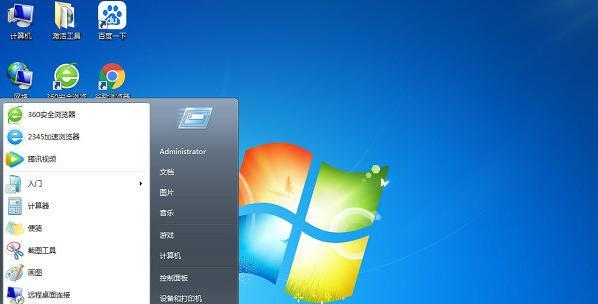
一:下载Win7ISO镜像文件
在浏览器中搜索合法的Win7ISO镜像文件下载链接,并确保下载的版本与您原本的操作系统版本相匹配。
二:创建Win7安装U盘
将一个至少16GB容量的空U盘插入计算机中,并使用专业的软件如Rufus来将ISO文件写入U盘,创建可启动的Win7安装盘。

三:备份重要数据
在进行任何系统安装之前,我们强烈建议您备份所有重要数据,以防意外情况发生。
四:设置计算机的启动顺序
在计算机开机时按下特定的按键(通常是F2、Del或F12),进入BIOS设置界面。在“启动顺序”选项中,将U盘设为第一启动项。
五:重启计算机并进入Win7安装界面
保存BIOS设置后,重启计算机。您应该能够看到一个类似“按任意键以从CD或DVD启动”或“按任意键以从USB设备启动”的提示。按下任意键,进入Win7安装界面。
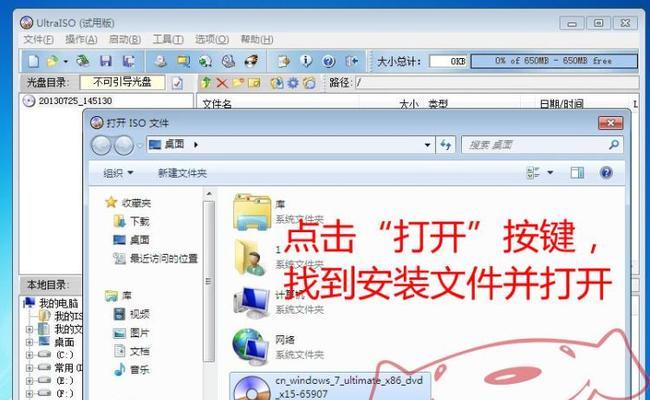
六:选择语言、时区和键盘布局
根据您的个人喜好,选择适当的语言、时区和键盘布局,并点击“下一步”继续。
七:接受许可协议
阅读并接受许可协议,然后点击“下一步”继续。
八:选择安装类型
在安装类型选项中,选择“自定义(高级)”以进行干净的安装,或选择“升级”,以保留您的现有文件和设置。
九:选择安装位置
如果您选择了“自定义(高级)”安装类型,在此步骤中选择安装Win7的硬盘分区,并点击“下一步”继续。
十:等待安装过程完成
安装过程可能需要一些时间,请耐心等待直到安装完成。
十一:配置Windows设置
根据您的偏好,配置Windows设置如用户名、计算机名称和密码,并点击“下一步”继续。
十二:选择时区和日期
选择正确的时区和日期,并点击“下一步”。
十三:安装驱动程序和更新
一旦进入桌面,安装必要的驱动程序和更新以确保系统的正常运行。
十四:恢复个人文件和设置
如果您选择了“升级”安装类型,在此步骤中可以恢复您的个人文件和设置。
十五:安装完成,享受Win7的稳定性与简洁性
恭喜您,您已经成功使用Win7ISO进行安装了!现在您可以享受Win7带来的稳定性和简洁性了。
使用Win7ISO进行安装并不复杂,只需按照以上步骤进行操作,即可轻松完成。但请注意,在进行系统安装之前务必备份所有重要数据,并谨慎选择安装类型,以免不必要的数据丢失。希望本篇文章能够帮助那些希望恢复旧版系统的用户。

























